Travailler avec CINEMA 4D t'offre d'innombrables possibilités en matière de sculpture. Les différents outils à ta disposition ont chacun des fonctions spécifiques, et il est essentiel de comprendre leurs différences pour les utiliser de manière optimale. Dans ce guide, je me concentre sur les outils « Remplir », « Aplatir » et « Ablation ». Je vais montrer comment tu peux les implémenter efficacement dans tes projets.
Principales conclusions
- L'outil « Remplir » nécessite une base pour appliquer du matériau et ajoute du matériel sans dépasser le niveau d'origine.
- « Aplatir » modifie la forme, que tu travailles à l'intérieur ou à l'extérieur de la surface d'origine.
- En revanche, « Ablation » ne peut retirer du matériau que là où il existe déjà une élévation.
Guide étape par étape
Commençons par jeter un œil à l'outil « Remplir ». Pour l'utiliser, tu dois d'abord créer un élément qui peut être rempli. Procède comme suit :
Pour utiliser l'outil « Remplir », sélectionne l'outil de soulèvement pour d'abord créer une forme. Va à l'outil de soulèvement, clique dessus et tire la forme souhaitée dans ton espace de travail. Une fois que tu as fait cela, tu génères une structure polygonale prête pour la prochaine phase.
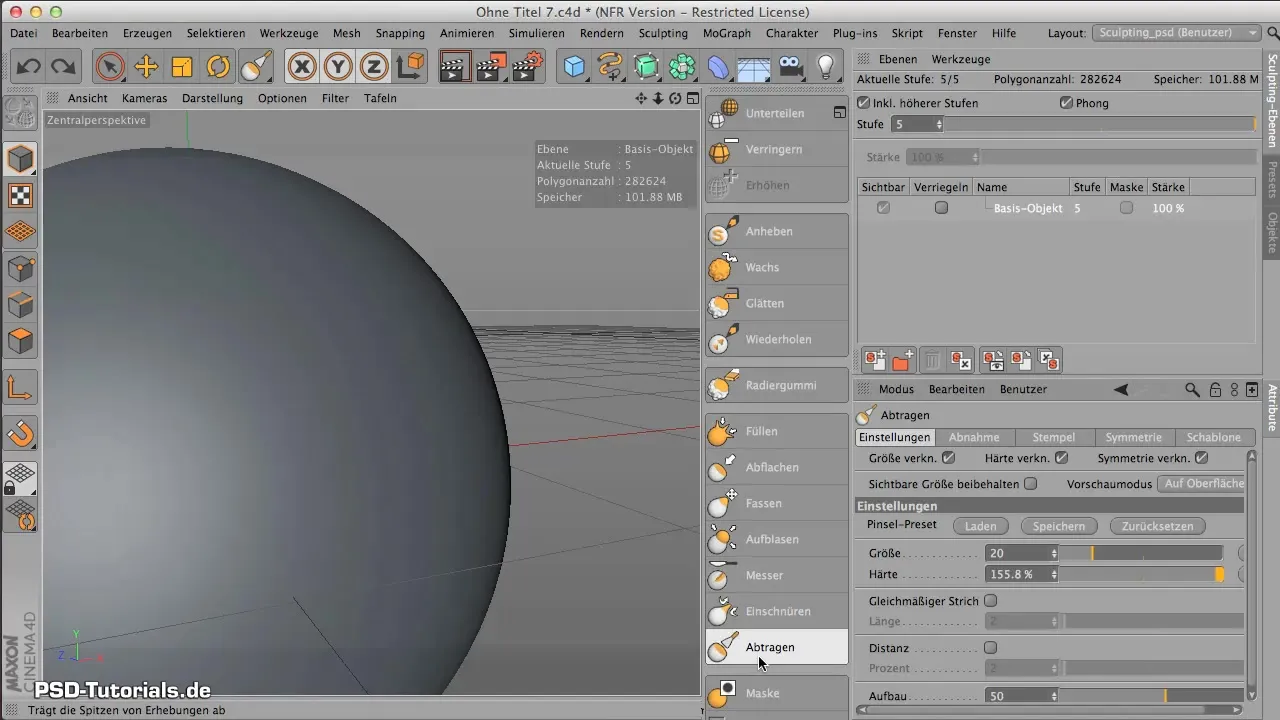
Maintenant, tu as une base adéquate pour utiliser l'outil « Remplir ». Sélectionne l'outil de remplissage et assure-toi de le régler correctement. En cliquant sur la surface créée, tu peux voir si un remplissage figure. Note que l'outil ne fonctionne que s'il y a de l'espace à remplir.

Si tu veux mieux comprendre la fonction de remplissage, fais plusieurs essais en remplissant la forme de différents côtés. Assure-toi que le matériau reste toujours au niveau d'origine et ne déborde pas, comme si c'était de l'eau qui ne peut pas déborder.
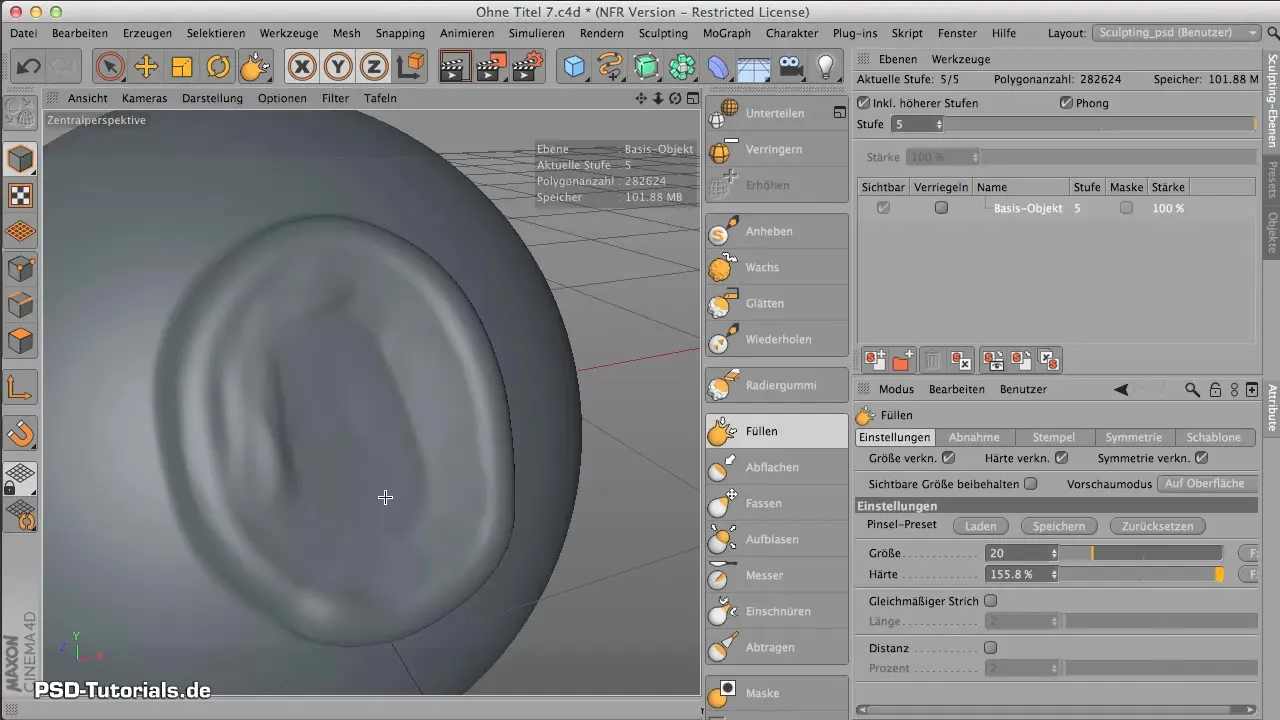
Maintenant que tu as compris les possibilités du remplissage, examinons l'outil « Aplatir ». Choisis d'abord une forme nouvelle ou existante que tu souhaites aplatir. Régle la dureté de l'outil à un niveau souhaité pour atteindre l'efficacité de surface désirée.
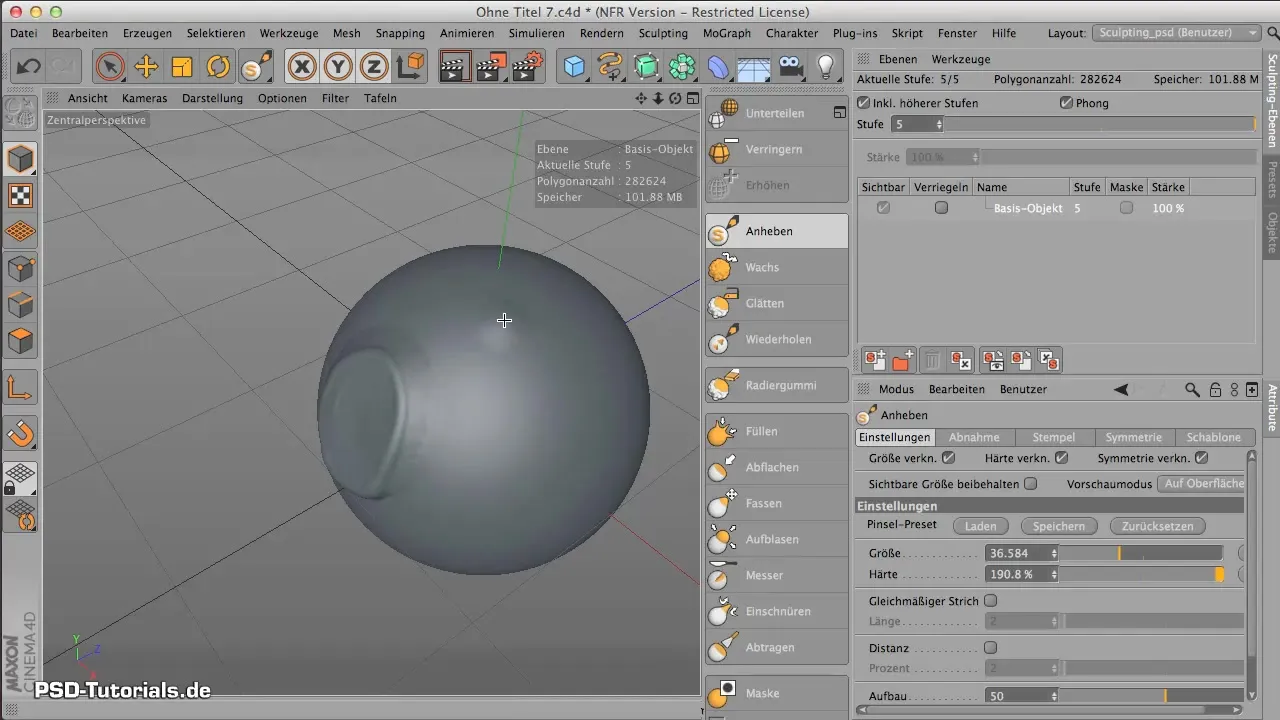
Avec l'outil Aplatir, tu peux commencer à travailler sur la forme. Clique sur la surface et fais glisser l'outil sur la forme. Tu remarqueras que tu peux également travailler au-delà des limites de la structure d'origine.

Lorsque tu as atteint la planéité souhaitée, tu peux également essayer de modifier l'ensemble de la sphère ou d'autres contours en travaillant au-delà des bords. Cela est utile pour aplatir certaines zones qui présentaient auparavant des différences de hauteur.

Le prochain outil que tu vas découvrir est l'outil Ablation. Comme avec les outils précédents, commence par sélectionner l'outil d'ablation. Ici aussi, tu peux ajuster la dureté et te concentrer sur la surface désirée.
Lorsque tu actives l'outil Ablation, tu peux voir qu'il fonctionne d'abord de manière similaire à l'outil Aplatir. Cependant, tu ne peux ablater que là où une élévation était déjà présente auparavant. Travailler au-delà de la forme sans une différence de hauteur préalable n'obtiendra pas le même effet.
En comprenant cette différence, tu peux décider efficacement quand utiliser quel outil et comment utiliser l'outil approprié en fonction des exigences de ton projet. Expérimente un peu avec ces outils pour obtenir les résultats idéaux.
Résumé - Différences entre les outils « Remplir », « Aplatir » et « Ablation » dans CINEMA 4D
Dans ce guide, tu as appris à connaître les outils « Remplir », « Aplatir » et « Ablation ». Chacun de ces outils a ses fonctions et domaines d'application spécifiques. Comprendre ces différences est essentiel pour ta sculpture dans CINEMA 4D.
Questions fréquentes
Quelle est la principale différence entre « Remplir » et « Aplatir » ?« Remplir » applique du matériau, tandis que « Aplatir » façonne la structure et abat les coins.
Comment fonctionne l'outil Ablation ?L'outil Ablation n'agit que sur des élévations et n'a aucun effet sur des zones plates.
Puis-je utiliser tous les outils en même temps ?Oui, tu peux combiner tous les outils pour obtenir différents effets.
Comment puis-je changer le niveau lors du remplissage ?Le niveau lors du remplissage ne peut être dépassé ; il reste à la hauteur d'origine.
Dois-je expérimenter avec la dureté des outils ?Oui, les réglages de dureté sont essentiels pour l'efficacité des outils et peuvent être optimisés.


